[デバイスの検索]を使用してWindows 10をリモートでロックおよびログアウトする方法

コンピューターを紛失した場合、または自宅、職場、学校に置いた後にログアウトするのを忘れた場合は、他のユーザーから保護されるようにリモートでログアウトできます。
あなたは今までにあなたがいる状況にあったことがありますかコンピューターから離れて、後でログアウトまたはロックするのを忘れたことに気付きましたか?リモートデスクトップを有効にしている場合は、ログアウトしたり、別のコンピューターやモバイルデバイスからシャットダウンしたりできます。ただし、リモートデスクトップが有効になっていない場合は、別のオプションとしてMicrosoftサービスを使用します デバイスを見つける コンピューターをリモートでロックします。方法については、「デバイスの検索」の機能、その機能、および使用方法を確認してください。
Windows 10からのリモートログアウト
デバイスの検索機能は2015年11月の更新以降のWindows10。その後、いくつかのアップグレードが行われており、たとえば、Find my iPhoneやAndroid Device Managerなどの他のモバイルデバイスと同様に動作します。その主な機能は、Windows 10マシンの場所を見つけて、必要に応じてロックダウンできるようにすることです。点灯していることを確認するには、 [設定]> [更新とセキュリティ]> [デバイスの検索].
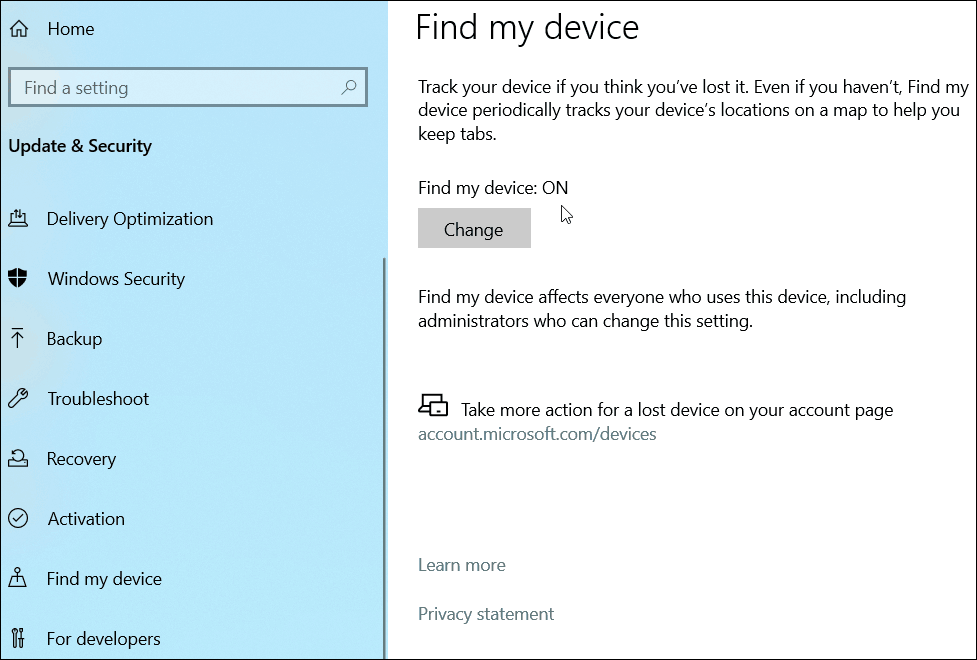
ここで、PCからリモートでログアウトするには、別のデバイスのMicrosoftダッシュボードに移動します。リストからマシンをクリックして、をクリックします デバイスを見つける リンク。マシンの場所と地図が表示されます。クリックすると、 ロック 上部のボタン。
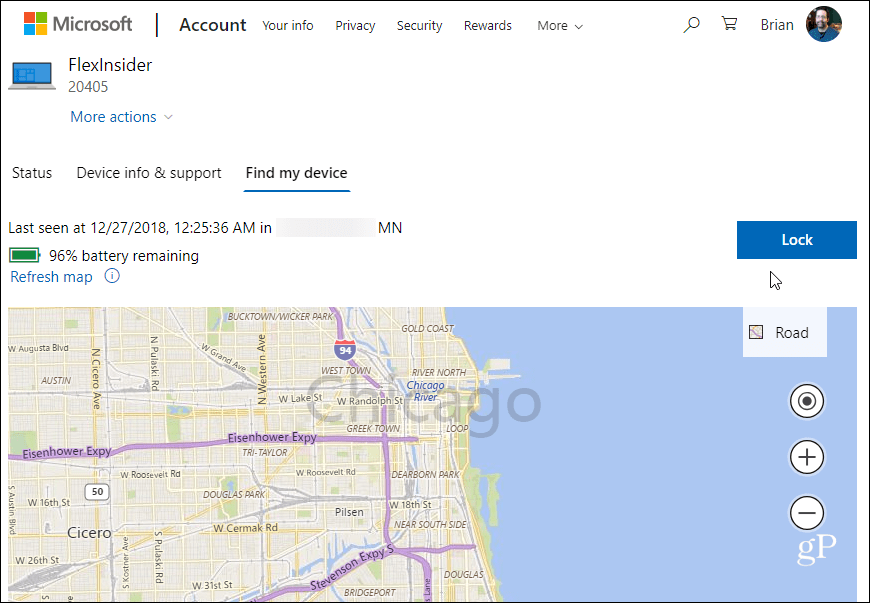
次に、画面上の指示に従ってくださいマシンをロックします。ロック画面でメッセージを作成することもできます。紛失した場合は、電話番号または他の人があなたに連絡する方法についての指示を含めてください。
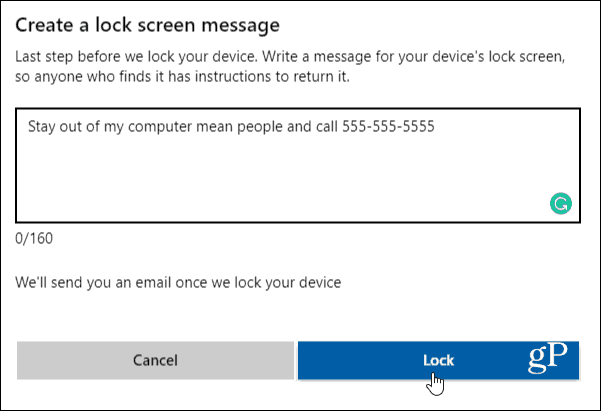
Microsoftから電子メールが届き、Microsoftダッシュボードのマップにコンピューターがロックされていることが示されます。
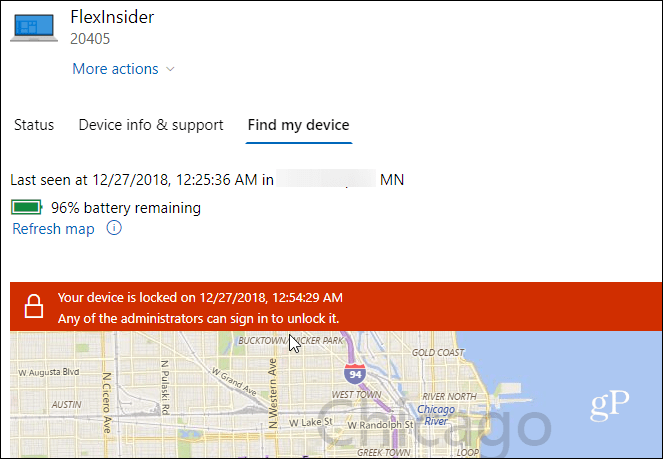
数秒しかかかりません。ロックすると、コンピューターのロック画面に入力したメッセージが表示されます。
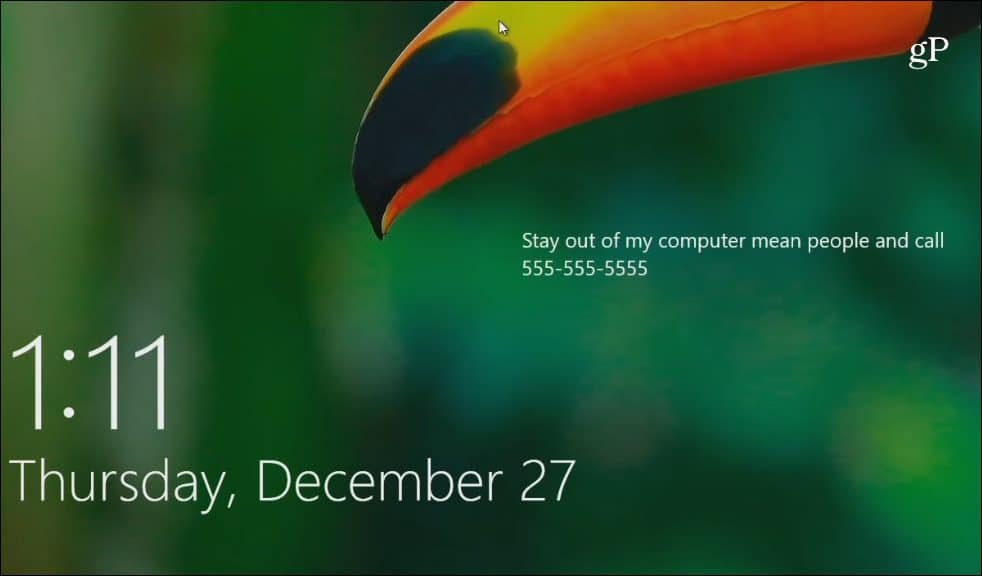
この機能を使用できるようになる前に、事前にデバイスの検索を有効にする必要があります。まだ有効にしていない場合、これは機能しません。コンピューターが紛失してロックダウンする必要がある場合、または学校や職場でマシンからログアウトするのを忘れた場合でも、簡単にリモートログアウトして他のユーザーのログインをブロックできます。
もちろん、マイクロソフトはマイクロソフトを改善しました過去1年間のダッシュボードには、コンピューターの状態の確認やWebからのスペースの確保、リンクされたデバイスの確認、アクティビティ履歴の管理など、その他の便利な機能が含まれています。










コメントを残す